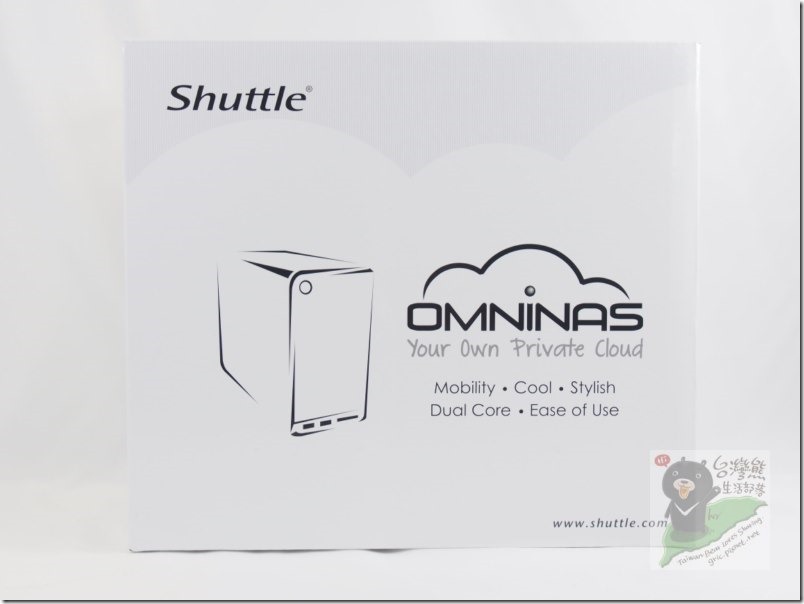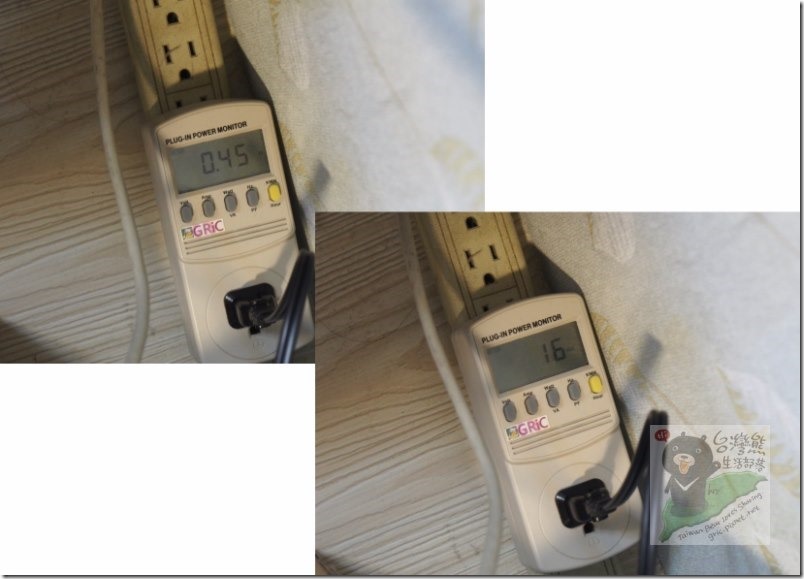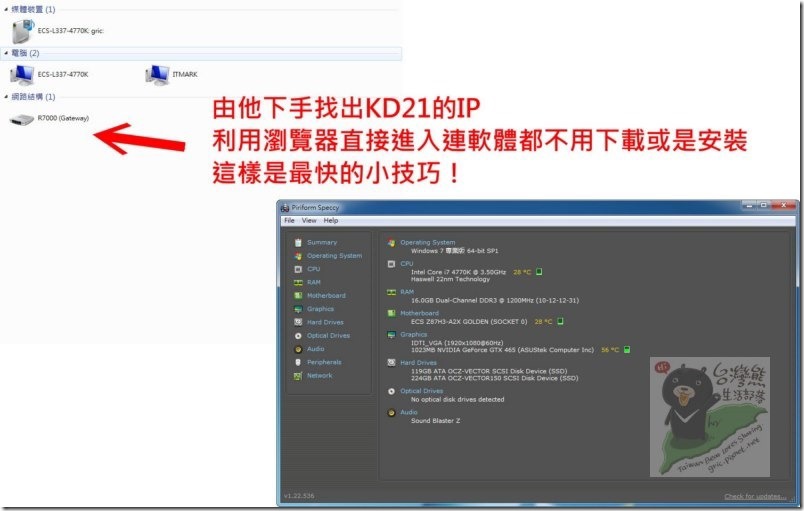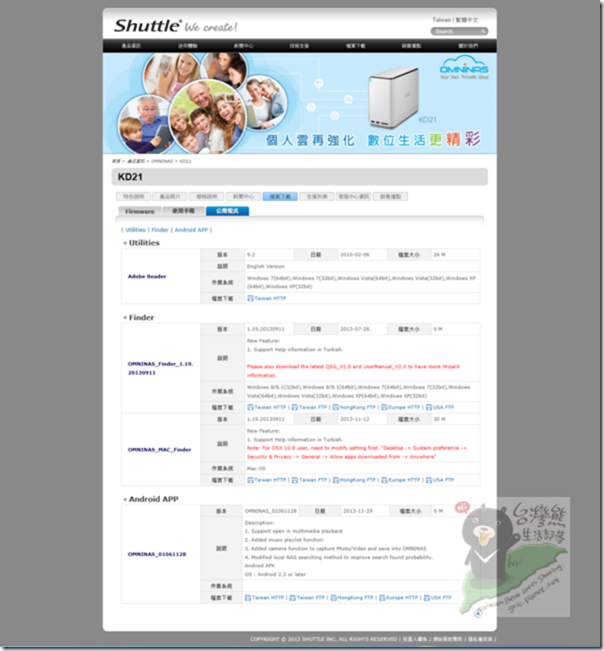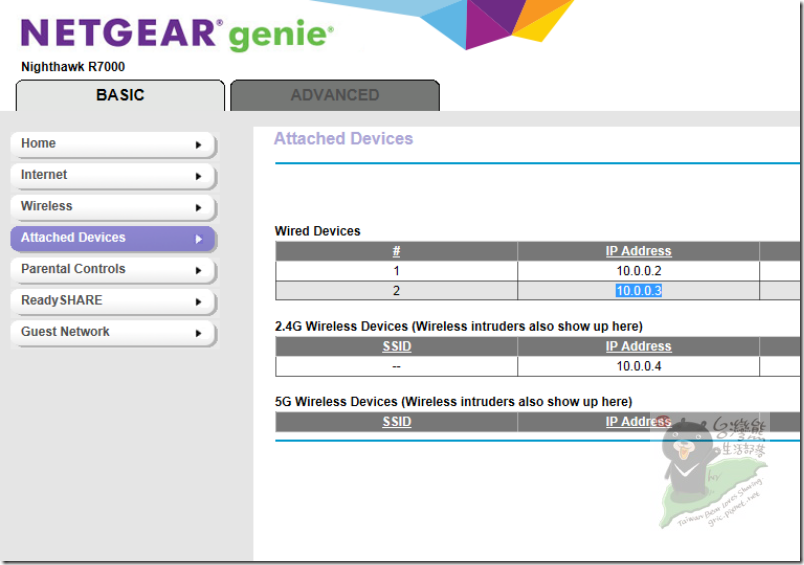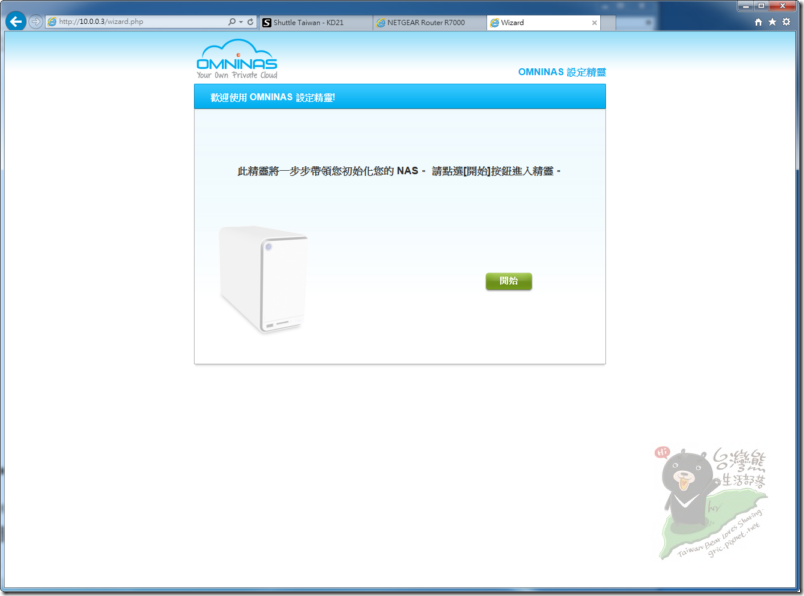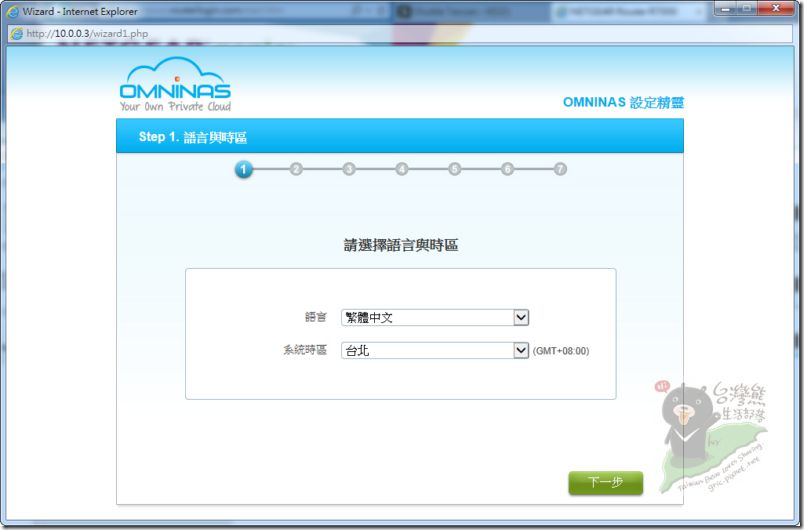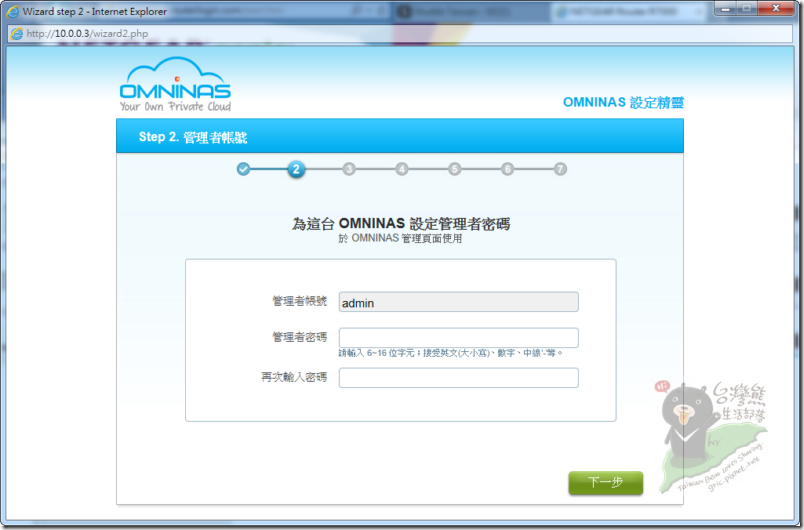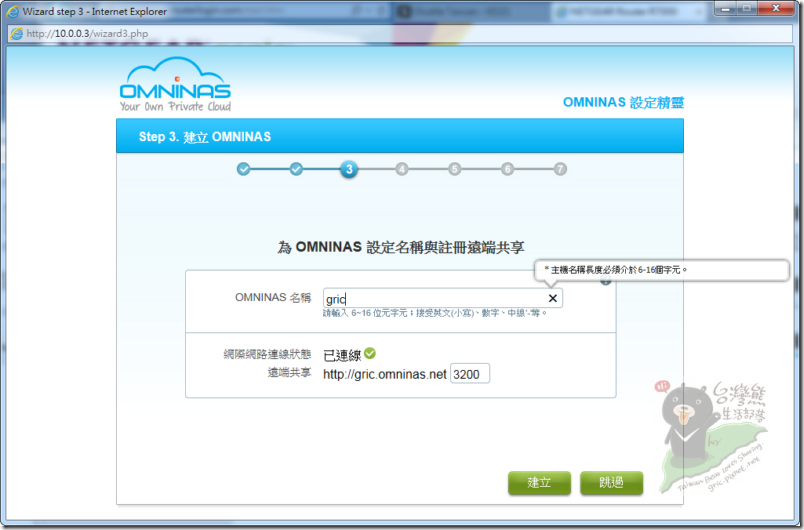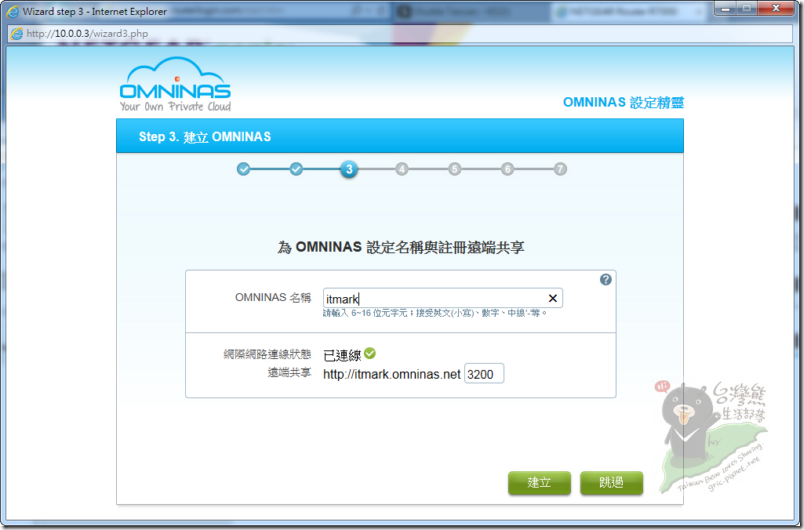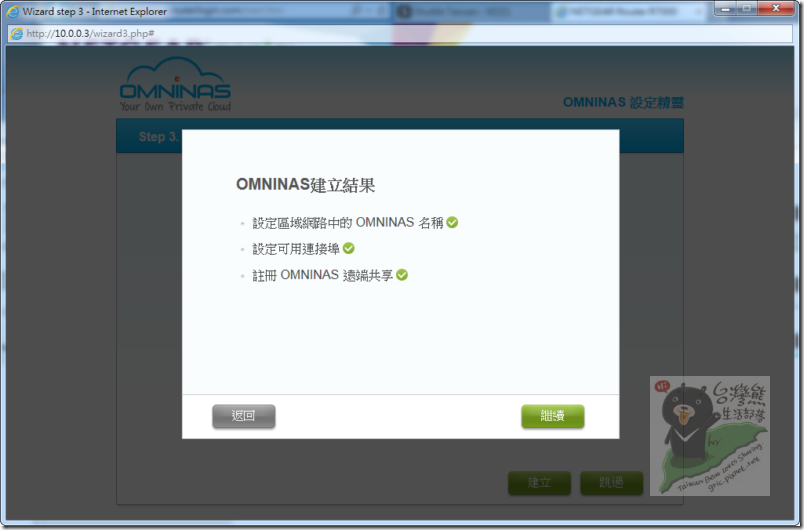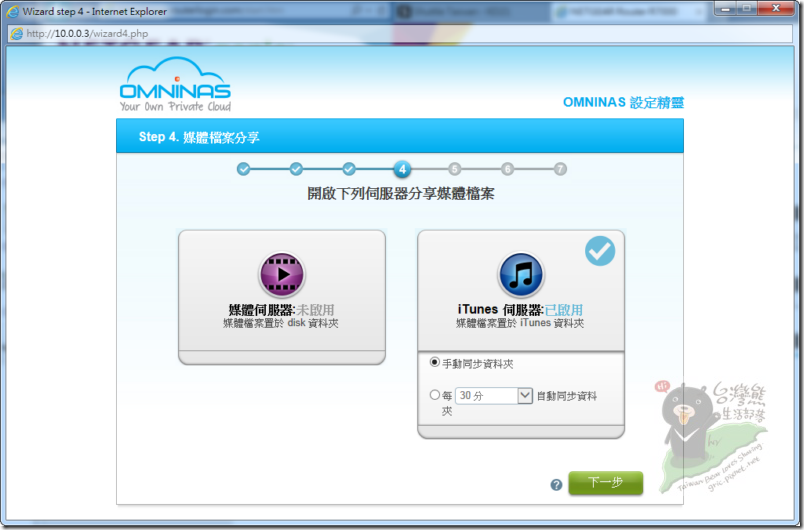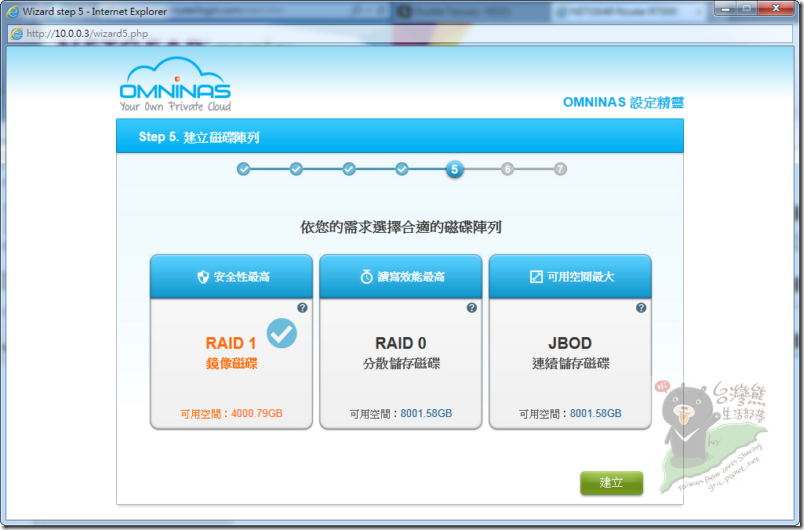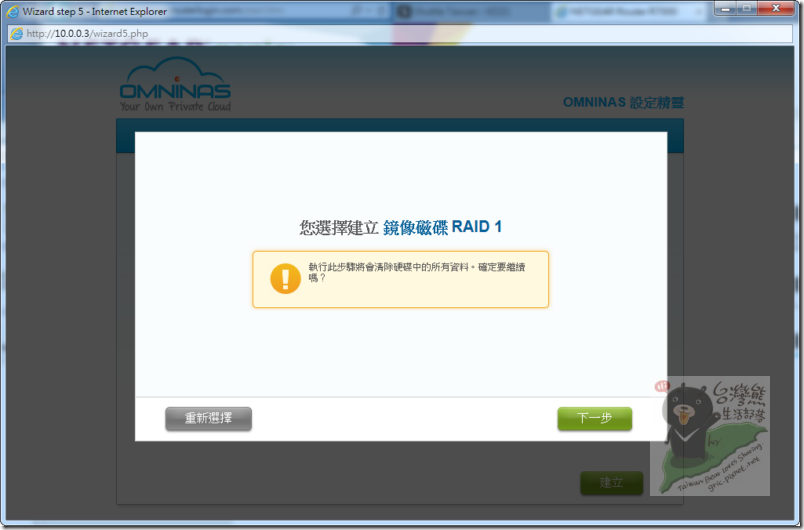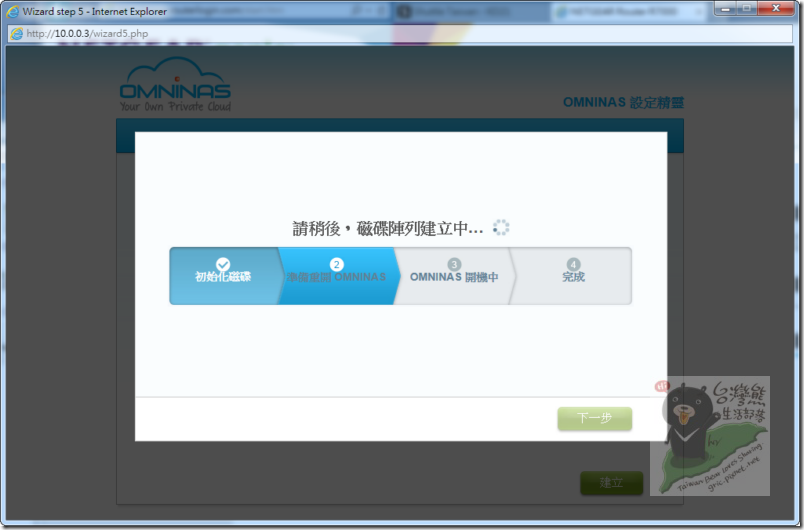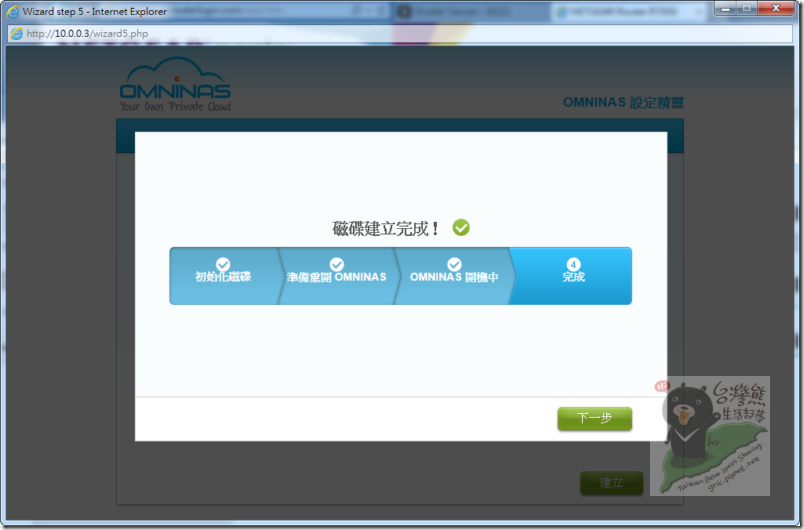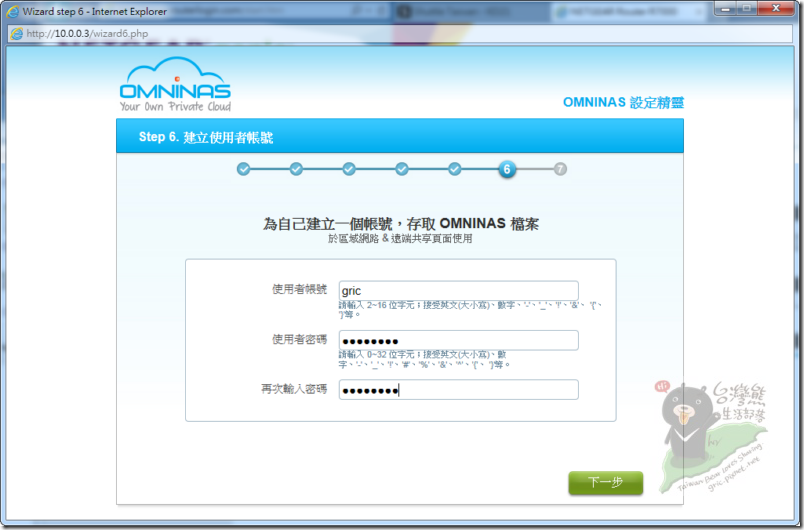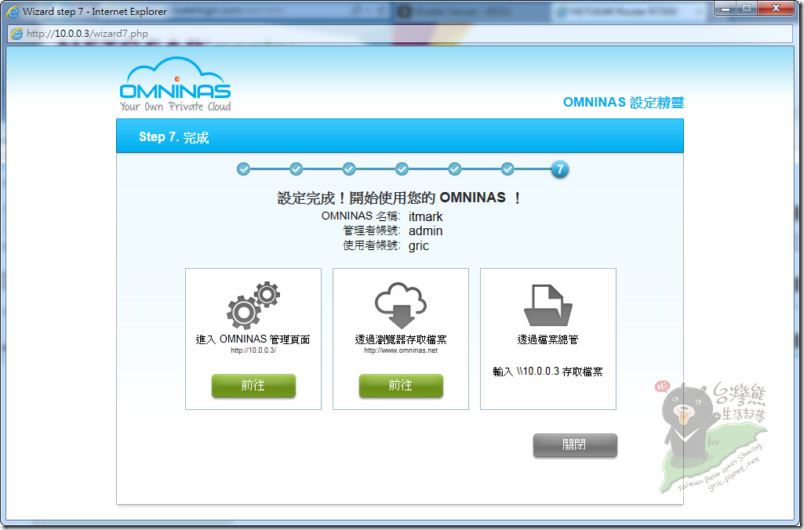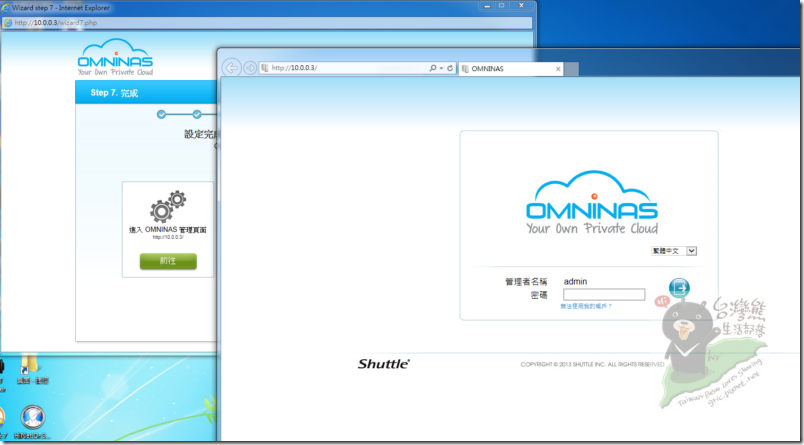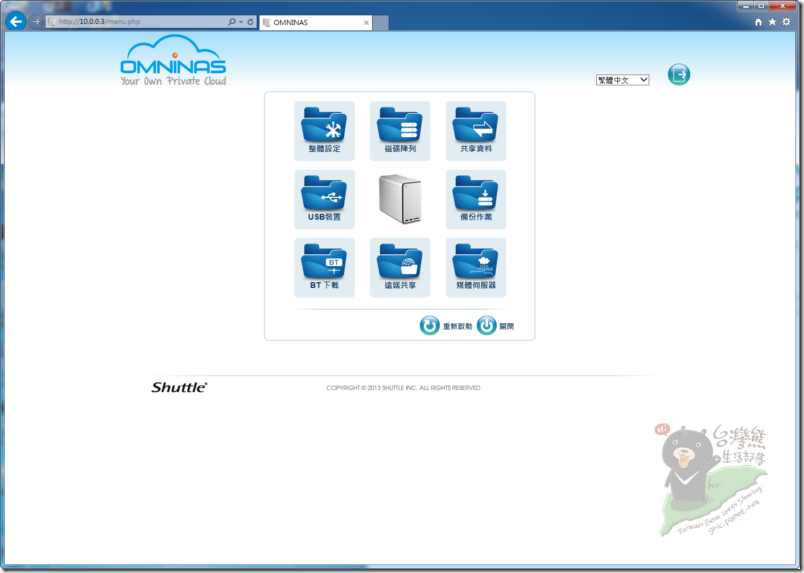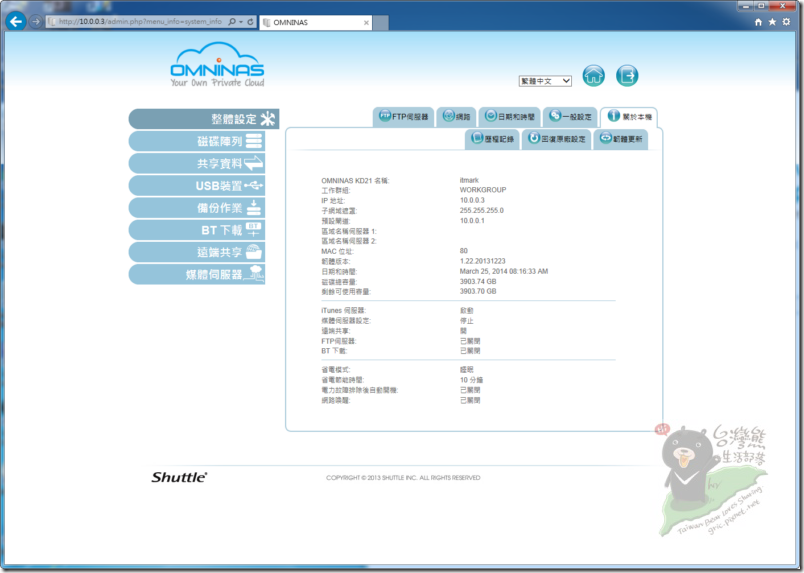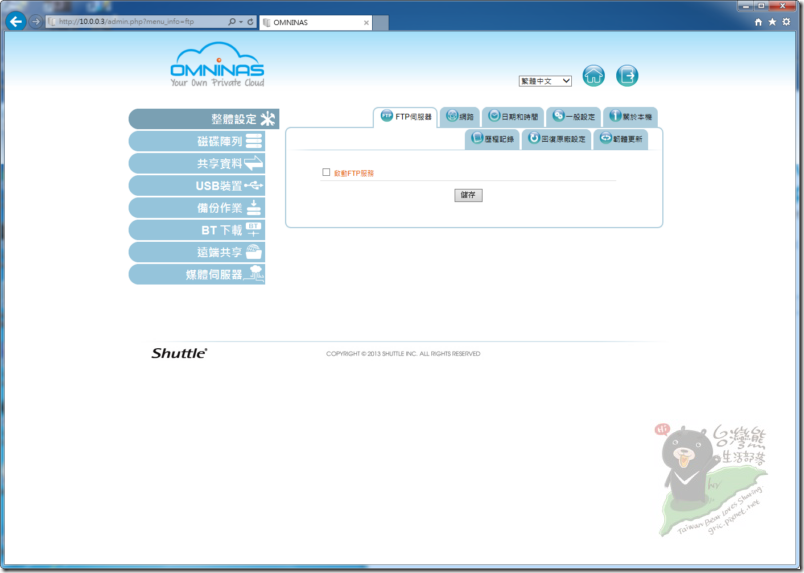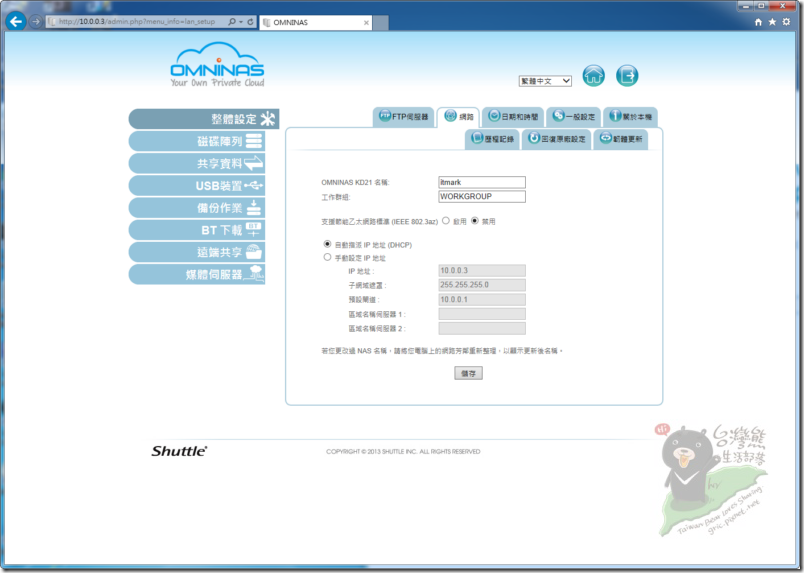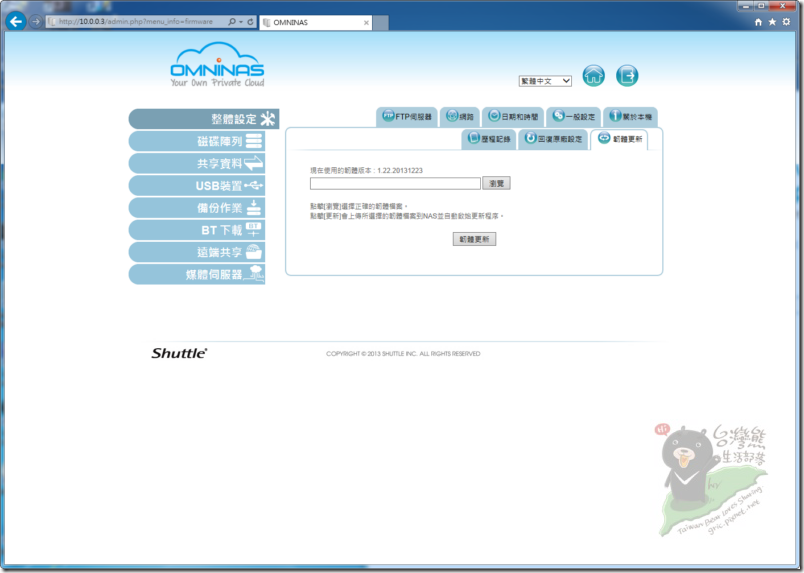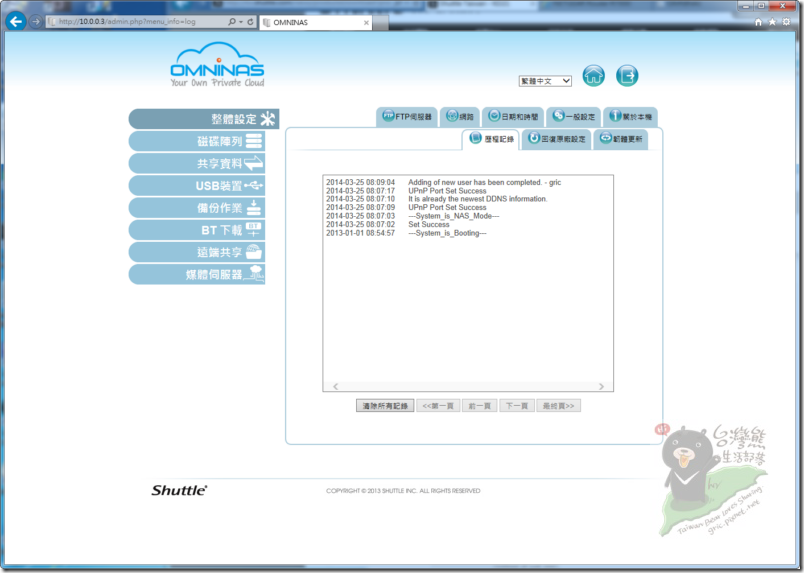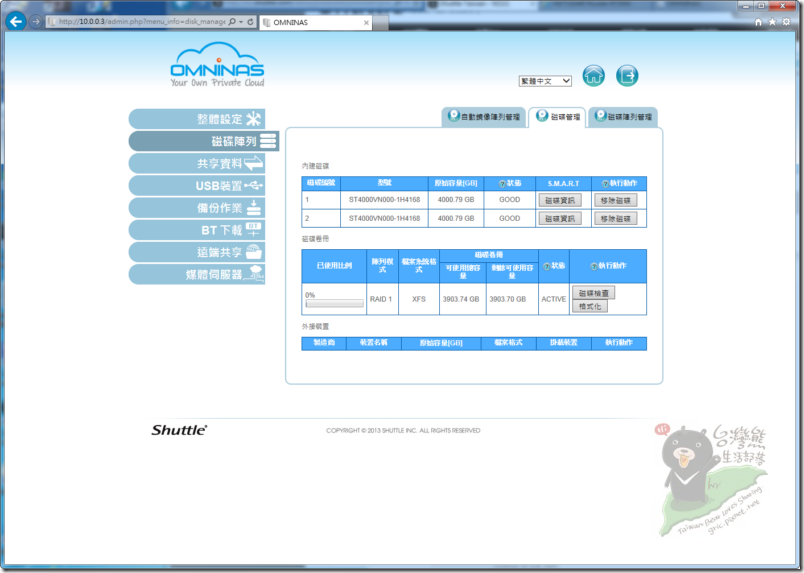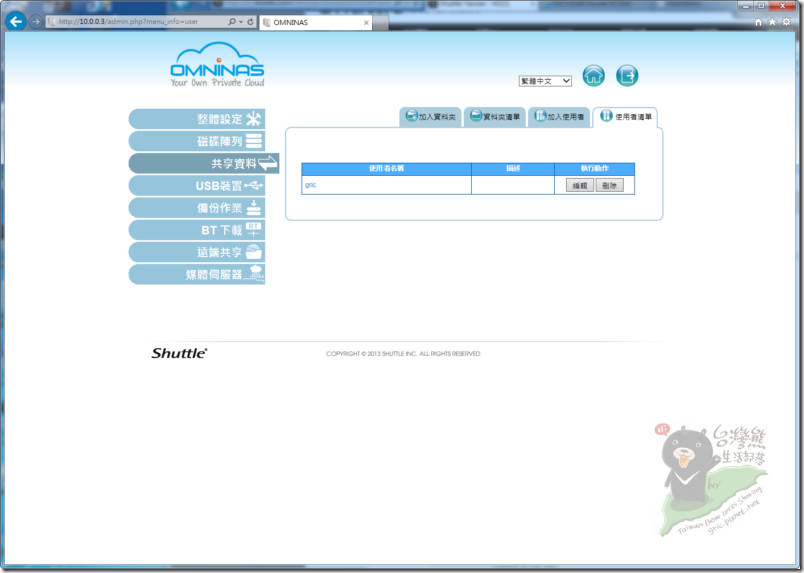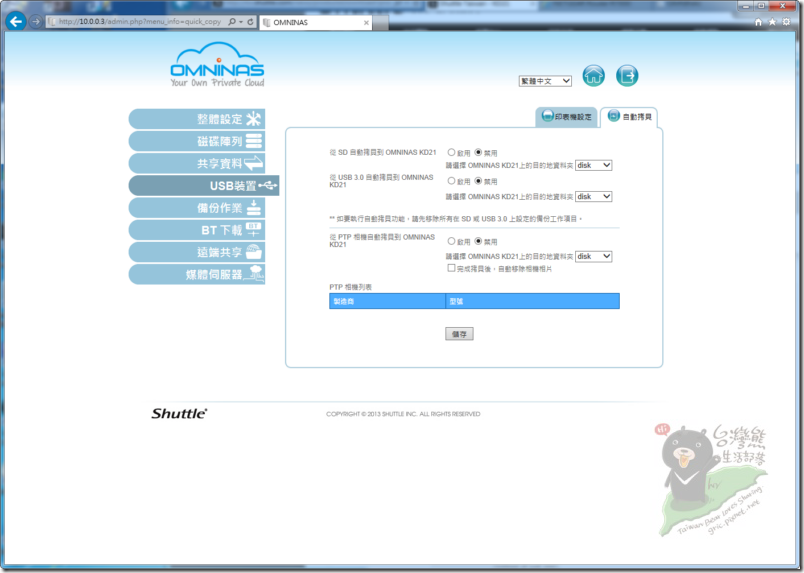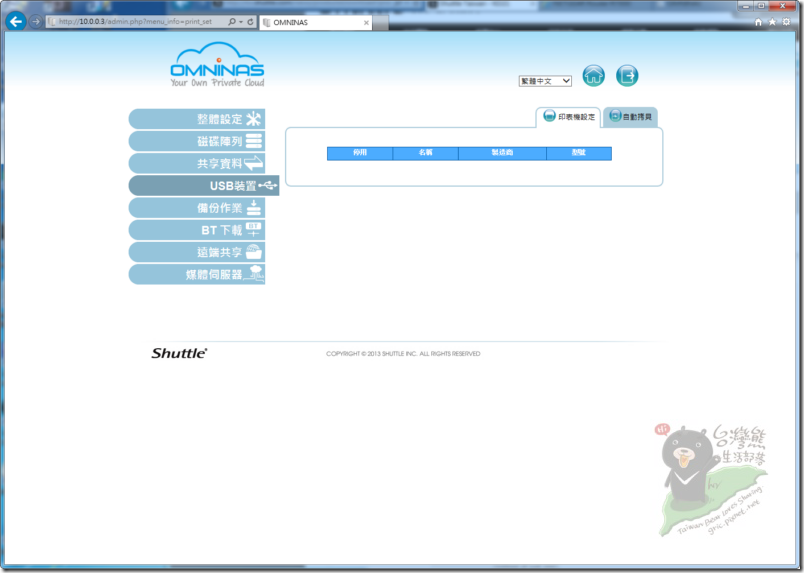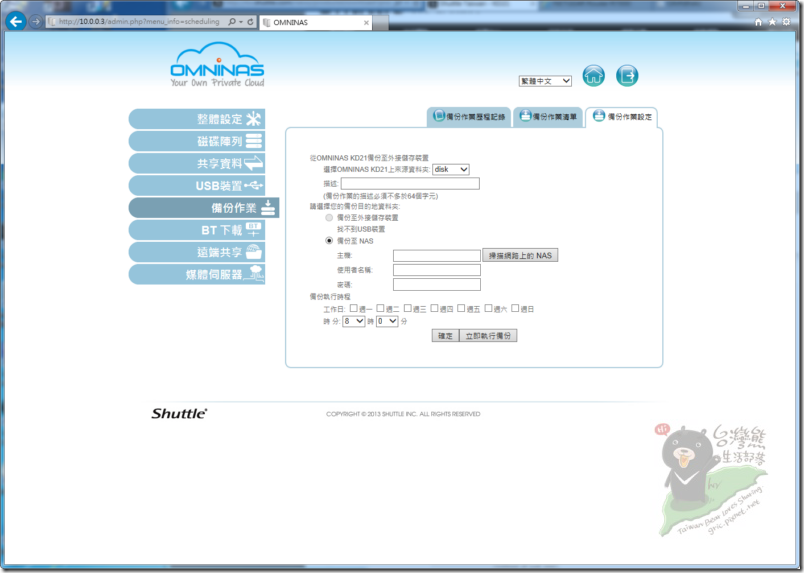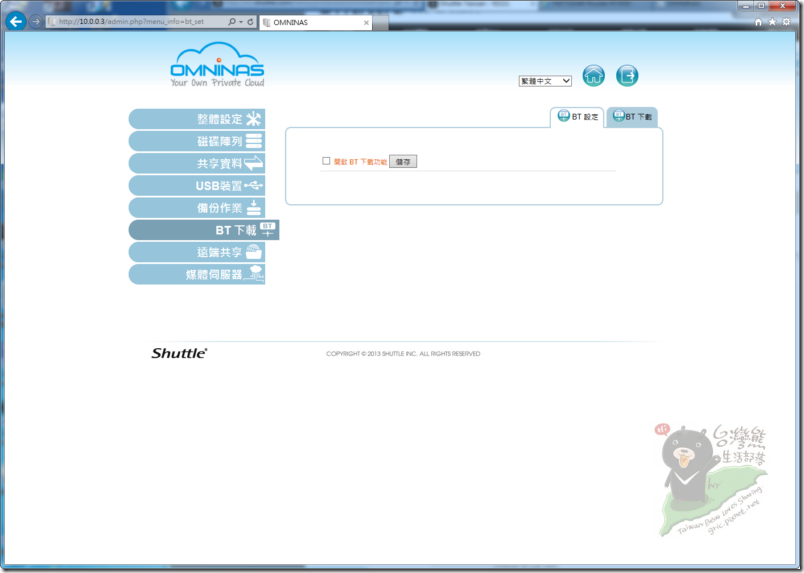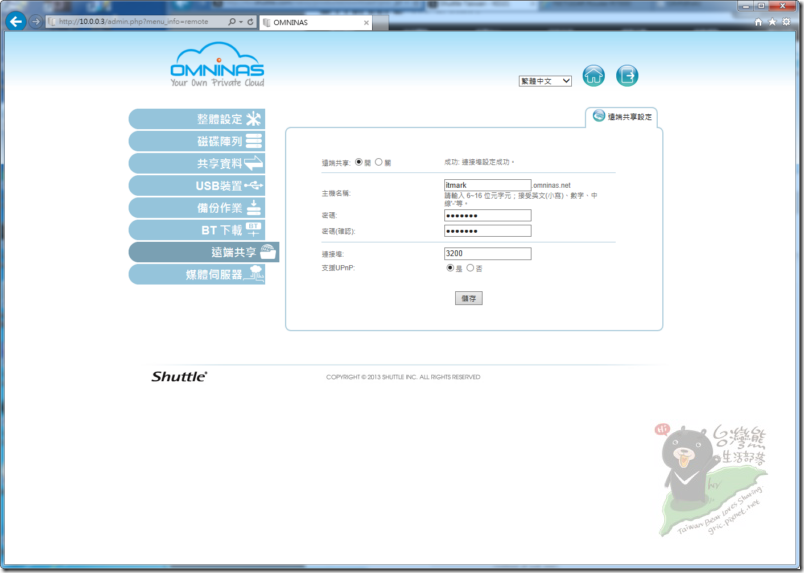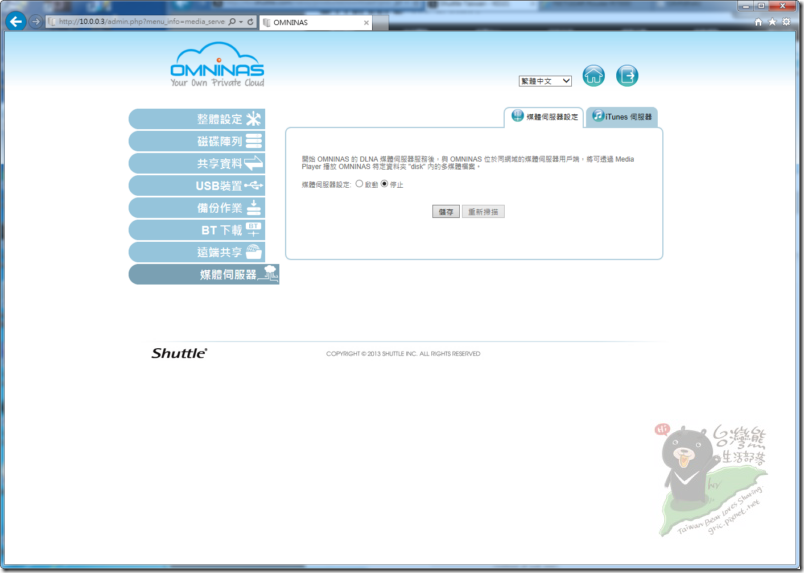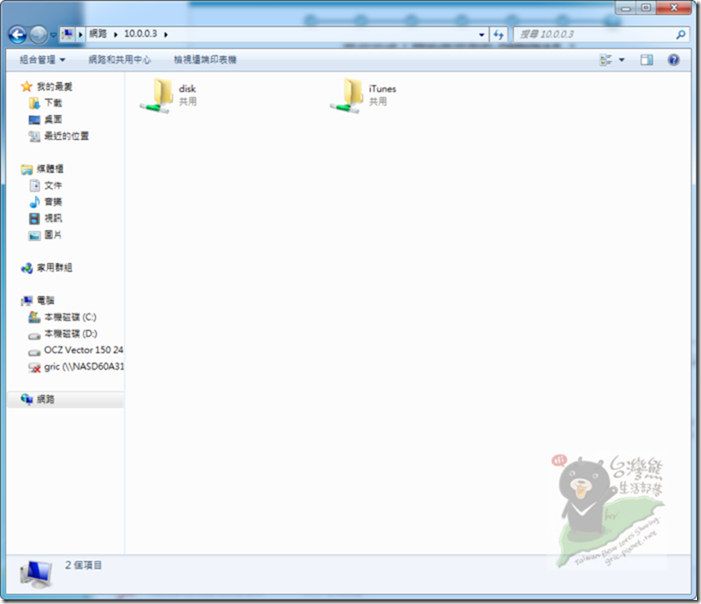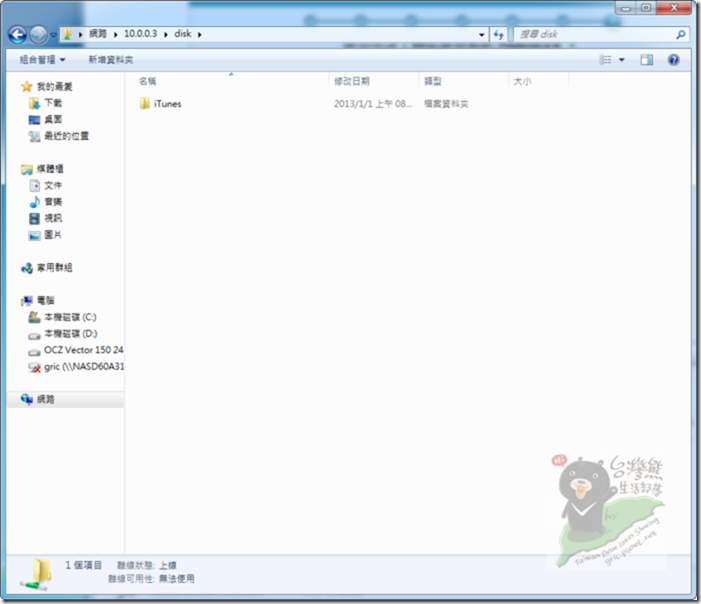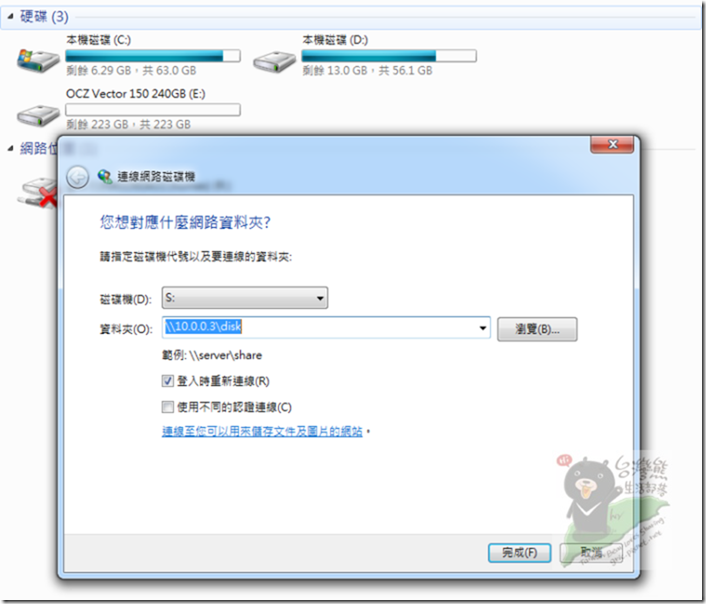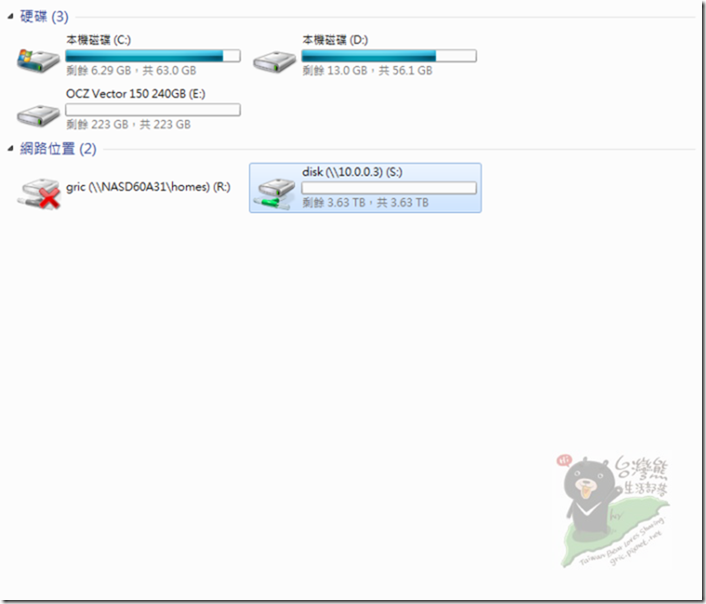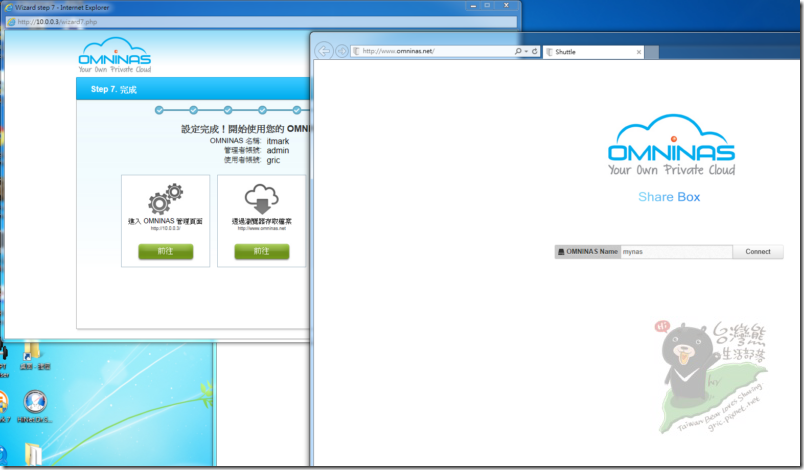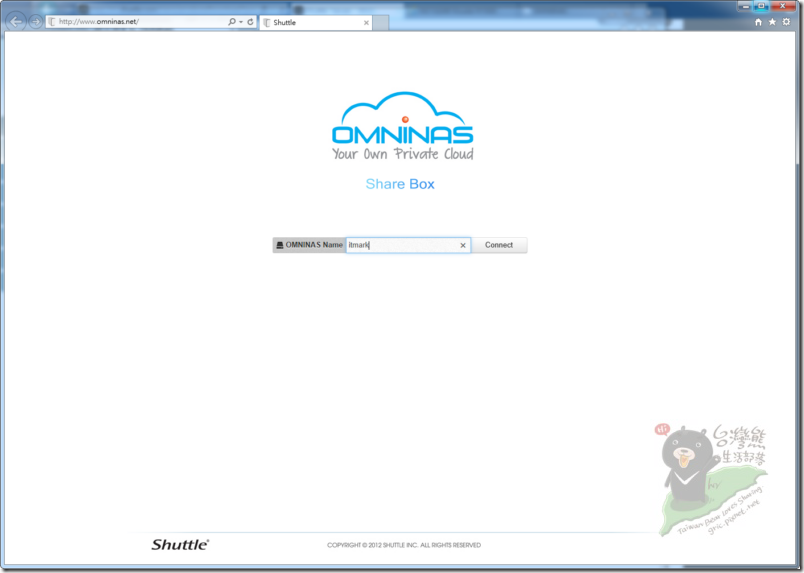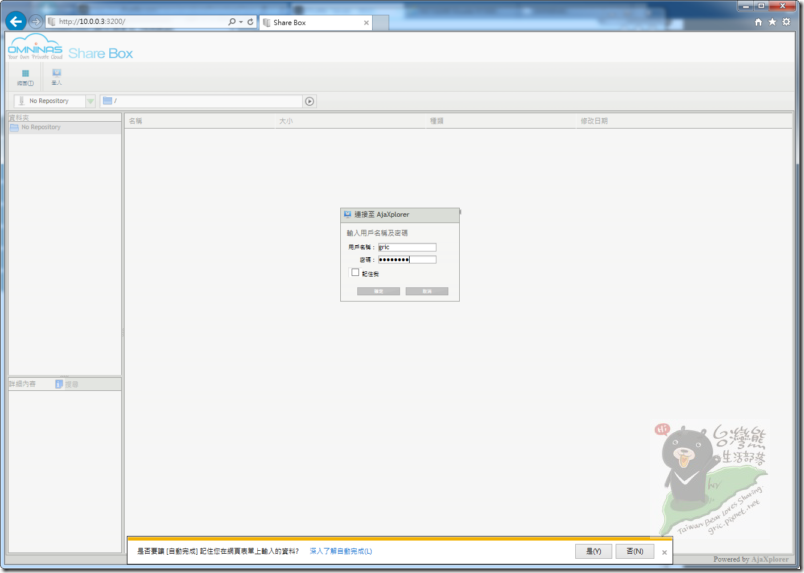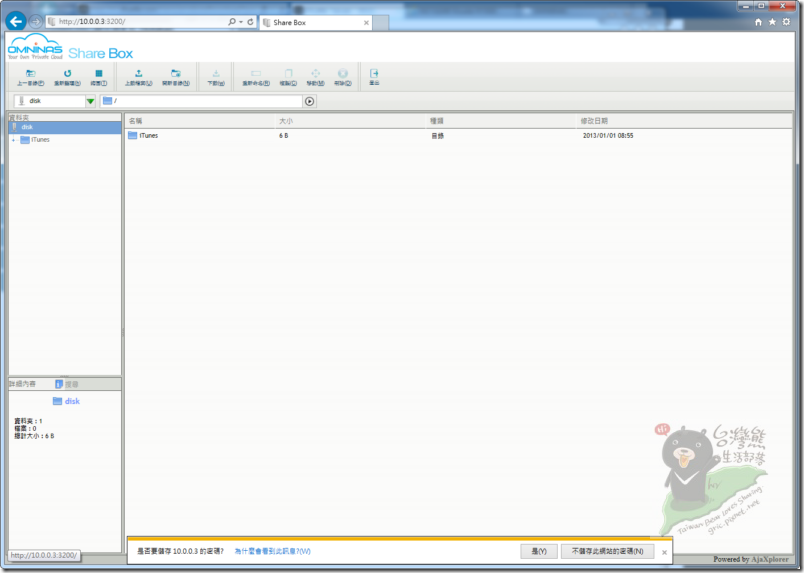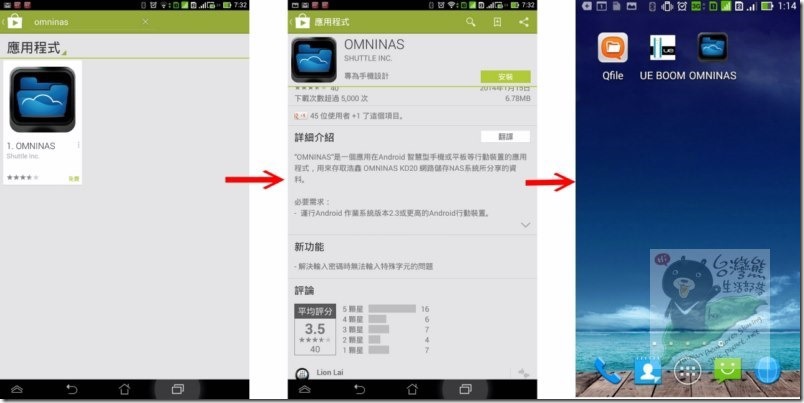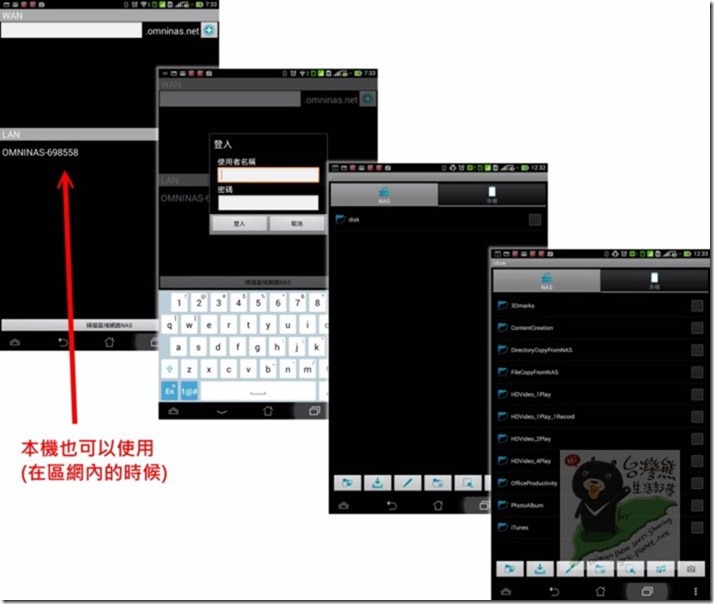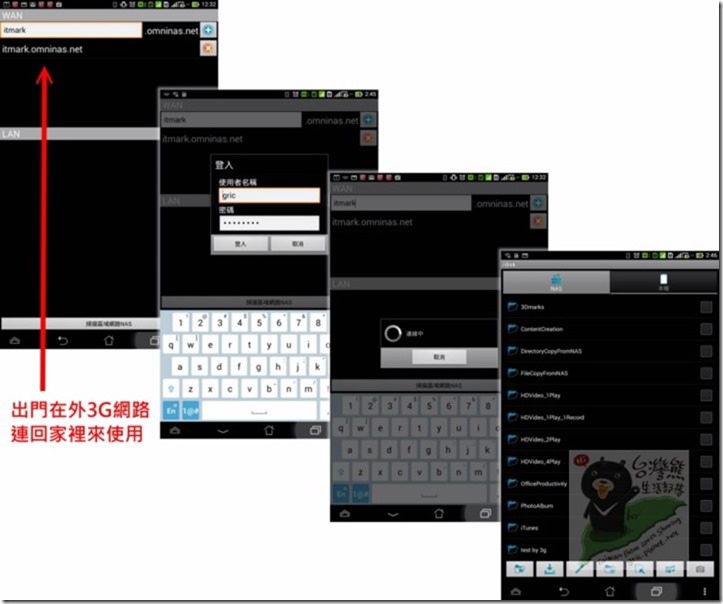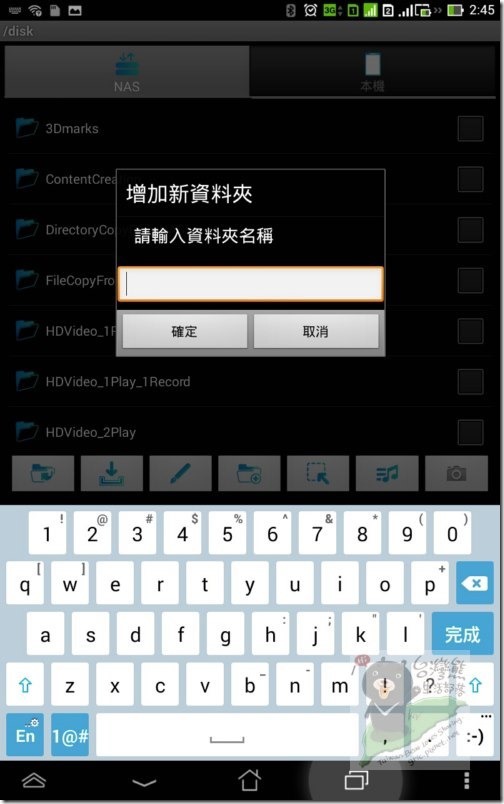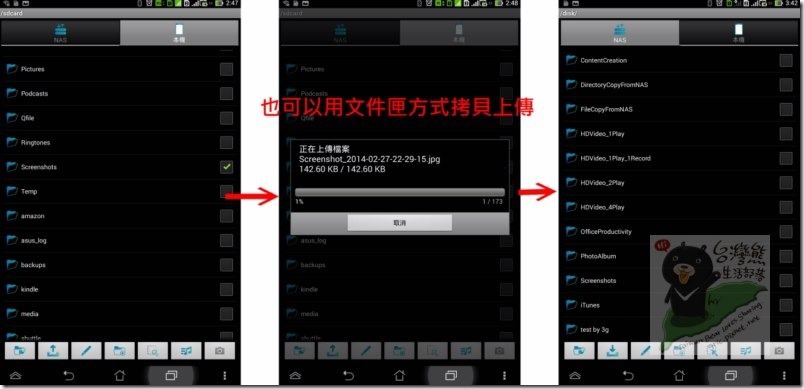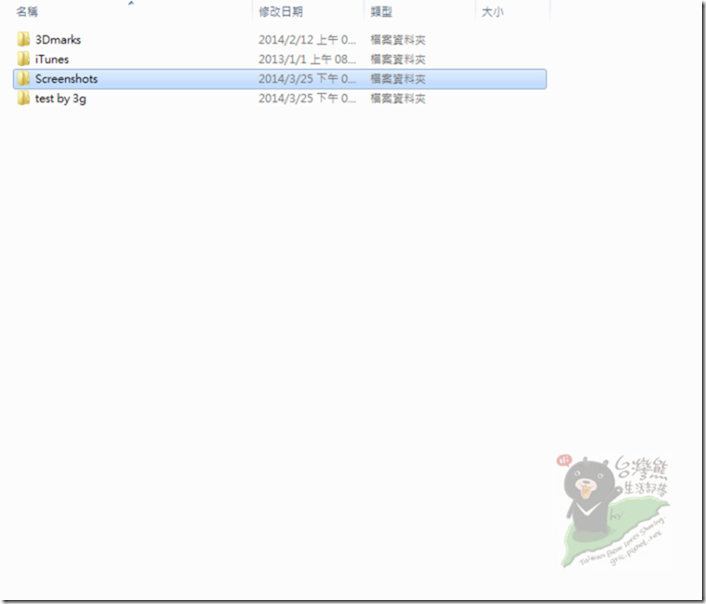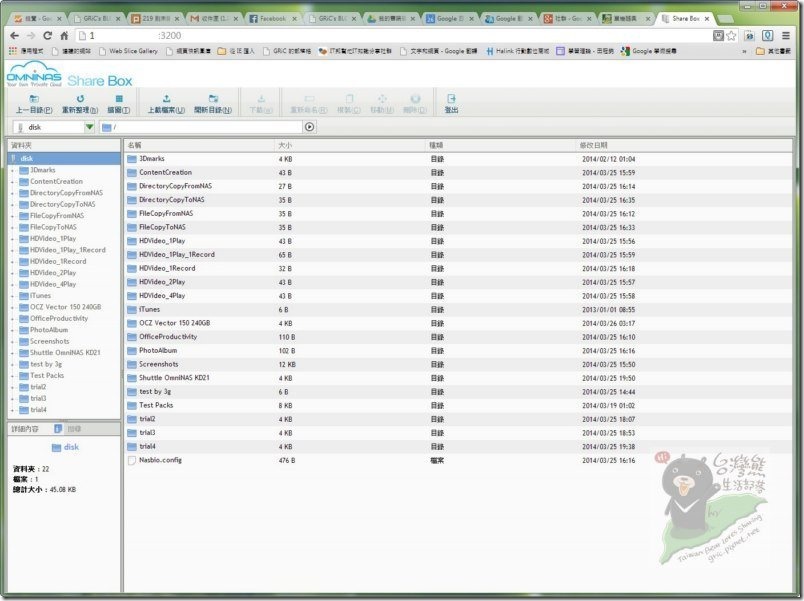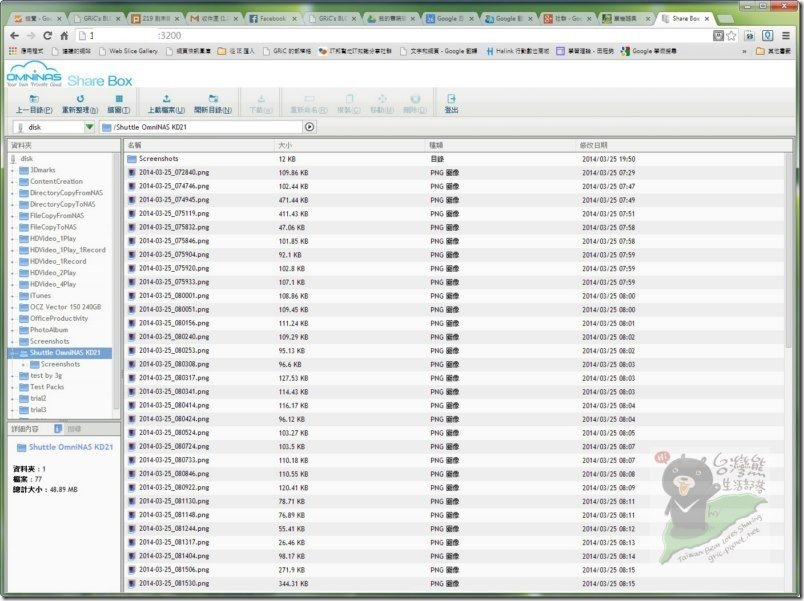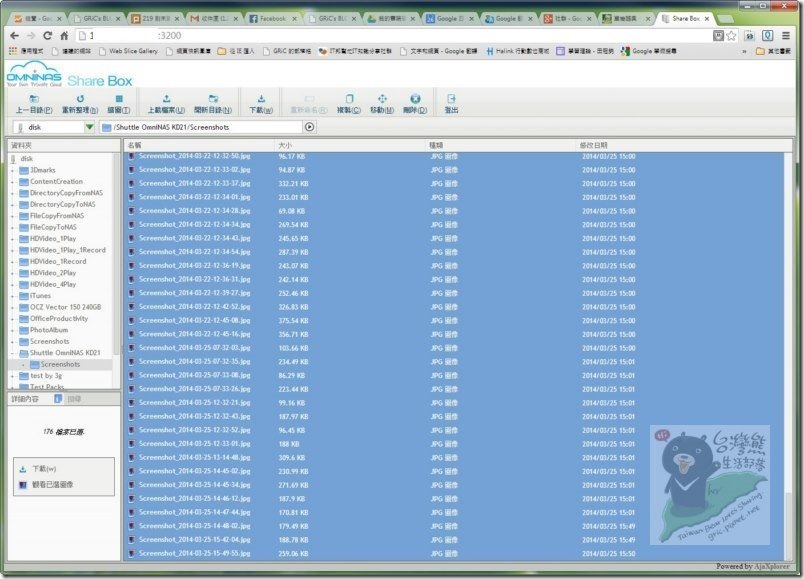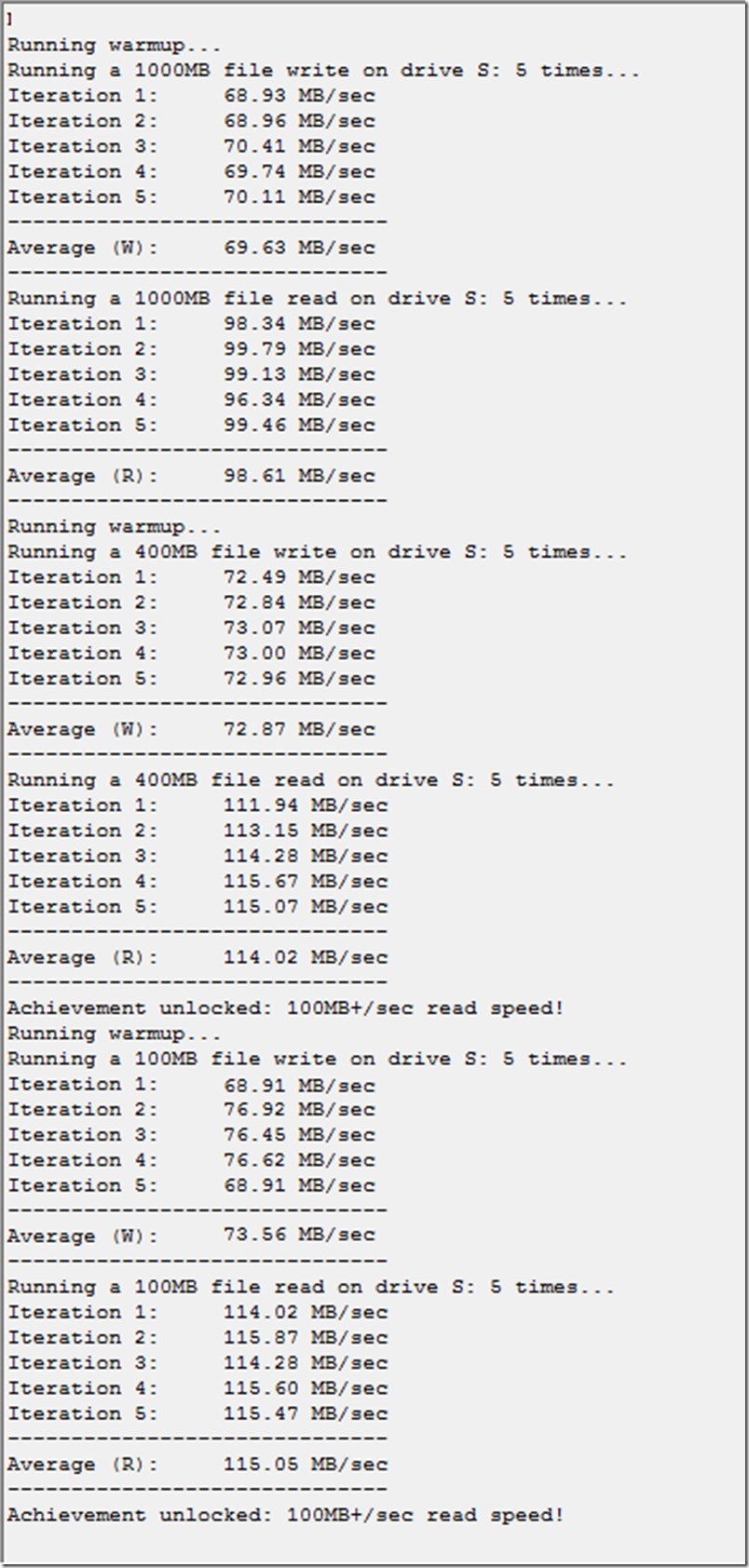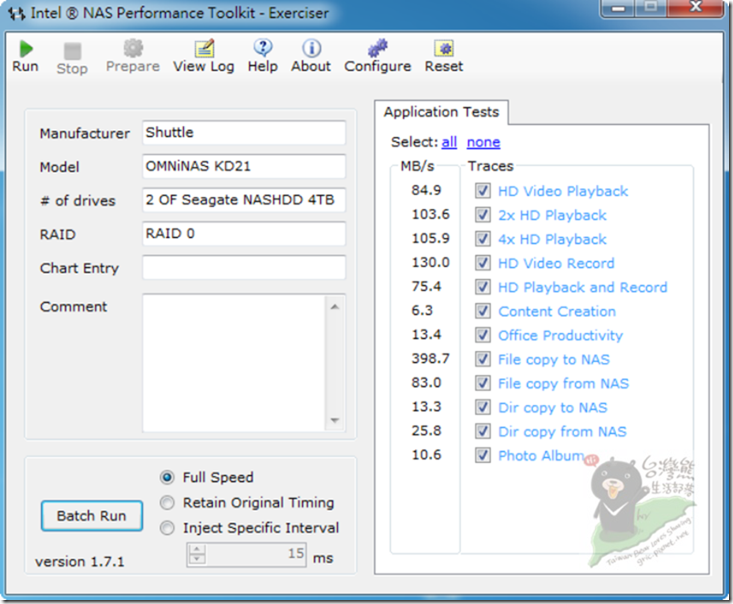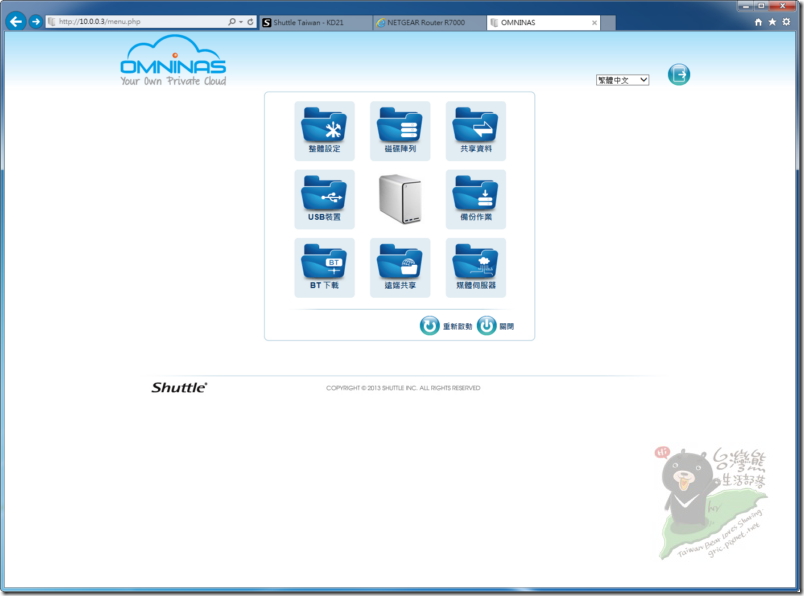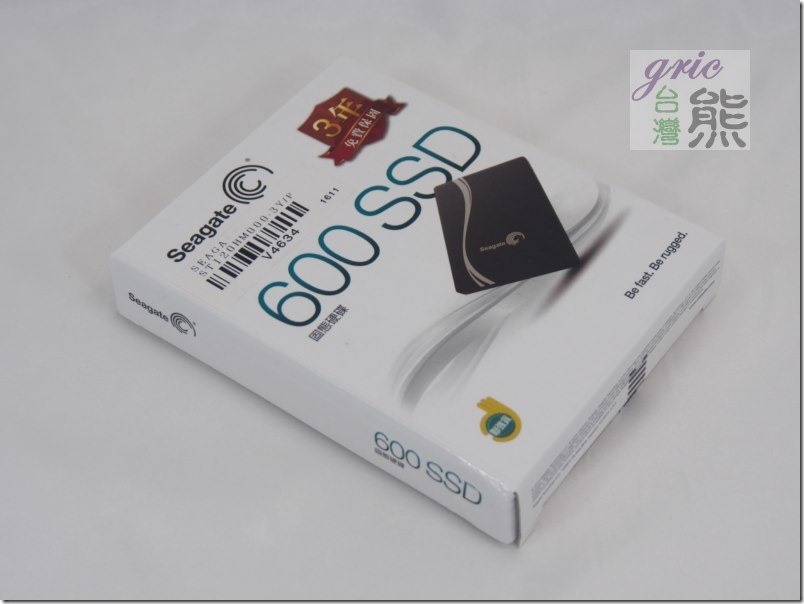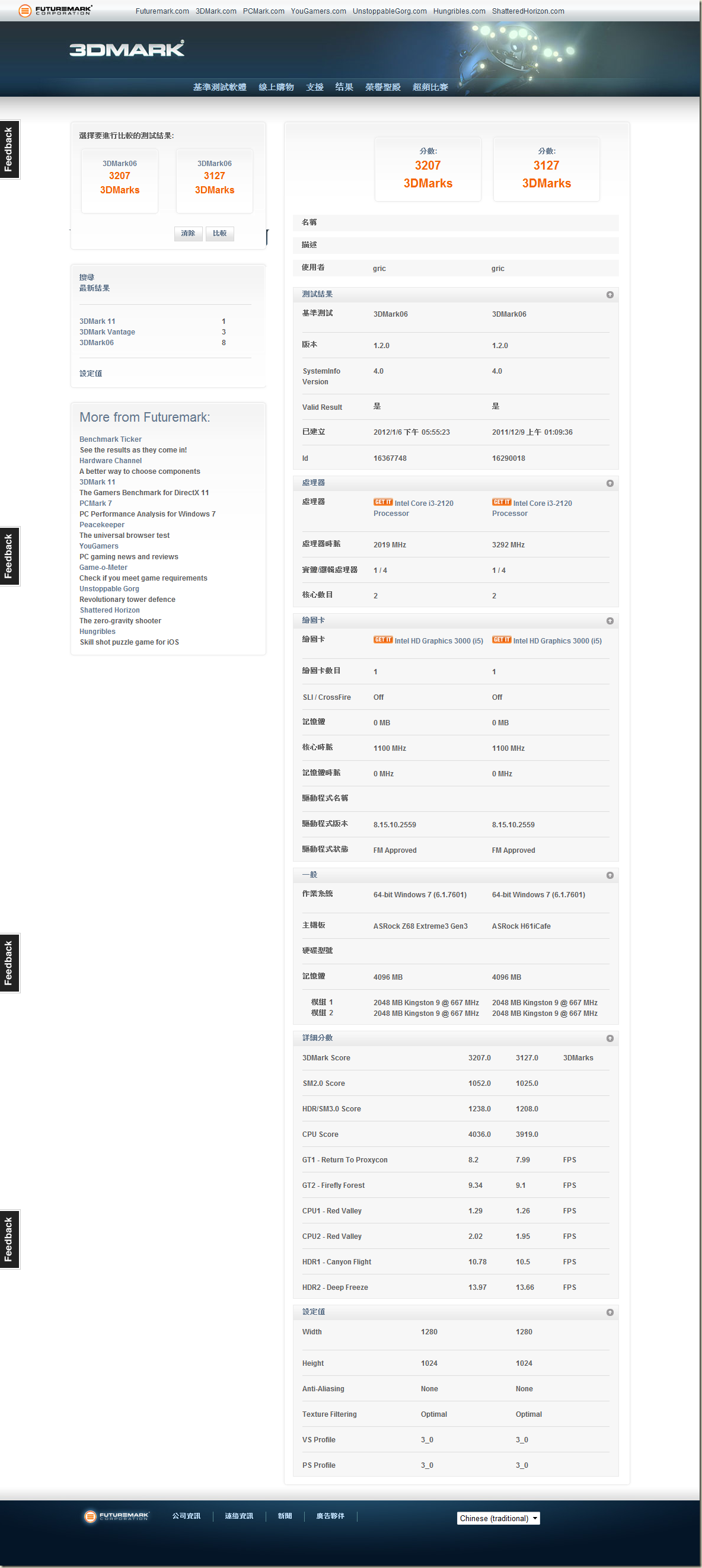時尚外型、簡單設定、操作容易、區網外網應用兼顧的Shuttle OmniNAS KD21開箱實測,家庭與個人私有雲的好選擇!
^(I)^ 熊言熊語
在拿到OmniNAS KD21的當下,第一個感覺就是這台NAS的包裝設計親和許多,倒不是因為採用類蘋果白色包裝,而是清爽單的設計風格。然而當開箱看到本體的同時…,時尚感的造型設計,讓台灣熊直覺認為家庭雲端或是個人使用的NAS不就應該是這樣的順眼嗎,包括她巧妙的融合兩種產品元素在裡面,呈現科技玩家與家庭使用都適合的風貌。進一步實際使進行評測,一樣看到兩項系統平台的特質兼容並蓄的存在,在熊一貫的”盲測”(就不看手冊就熱血下手…XD)風格直覺式的操作下,除了用一點小技巧取得入口進入OmniNAS要一點經驗與操作技術,之後隨著OmniNAS KD21的Step by Step一步步安裝導引之下,不到五分鐘就完成NAS的建置與啟用…真是驚訝…,驚訝的不是完成NAS的建置與啟用這樣的小事,驚訝的是…連跨越路由器的(俗稱:穿牆)出門在外的外部網儲存使用都一併完成…,帥吧!只要拿起手機、平板安裝APP,或是桌機、筆電輸入一段網址就可以連回家存取資料,讚!
圖 O01 就是因為安裝與使用簡單到不行,所以讓熊在下筆寫這一篇分享文的時候…頭痛不已。頭痛的是怕寫了太多的描述與說明,讓網友誤以為Shuttle OmniNAS KD21安裝設定很繁複似的,但事實上他卻是相當的簡單與容易設定及使用。
浩鑫的OmniNAS KD21經過熊的實際測試,發現他就是界面清楚、選單簡單、設定容易還有硬體設備還算便宜。基本上這樣的特點符合一般家庭與個人不見得有專業的iT資訊相關技術與知識,還有擔心繁複的設定而遲遲不敢使用,以及想要在家與出門在外都能存取資料卻害怕路由器通透(穿牆)這一項設定搞不定…看到論壇一堆詢問…真怕買了之後玩不過他。
如果你有這樣的擔心,那記得…這一篇你一定要看下去,雖然因為設定簡單,所以熊的說明相對較少,但是您看熊的一步一步實際測試的過程,一定會安心許多。所以如果你要找的是務實的功能、時尚有形的外觀、價格親民負擔低、設定簡單容易使用的個人或家庭NAS(事實上微型企業或小部門也可以考慮使用),Shuttle OmniNAS KD21是可以考慮的,當然還是希望你看完文章注意這些功能與操作介面是不是符合你的期望再來決定。
^(I)^熊與您分享
Shuttle 浩鑫 相信相當多的人對他並不陌生,當然不只是因為他是股票上市公司(代號2405)。浩鑫是一家成立於民國72年的國內主機板老字號廠商,重點是不久的幾年前Shuttle引領PC進入俗稱便當機的迷你準系統市場,成為國內外數一數二的領導廠商,與當時的apple競爭迷你主機的市場。也因此浩鑫可說是轉型有成,現在的營收比重裡以2012年為例,迷你準系統48.20%、技術服務收入33.60%、其他週邊17.60%、主機板已經只剩0.50%。
圖 O02 看到赫赫有名的XPC,應該也算是當時掀起HTPC風氣的重要推手。引入鋁合金機殼,打造髮絲紋風格,小小機身不只五臟俱全,前後超多的I/O介面,包括IEEE-1394等等,所以也有不少多媒體工作者當時都採用這一系列的主機。這樣的造型在當時也是突破與引領時尚,對一家老字號的主機板廠商著實不容易,但相信也是因為有這樣的經歷,所以這次浩鑫進入NAS市場,OmniNAS確實相當的吸睛。
燈光美也要氣氛佳,這樣要抱得美人歸也容易些。Shuttle OmniNAS外觀時尚美觀適合有個性的使用者與家庭雲端設備擺放使用,當然也需要有不須太多技術與夠簡單與容易使用,如同一般的家電簡單學習或是簡單設定就能上手,這樣才能讓人家開心抱著OmniNAS KD21回家對吧!所以接下來熊就以實際驗證為主的精神,用以下單元進行分享:
※浩鑫 OmniNAS KD21規格與開箱
※五分鐘完成Shuttle OmniNAS KD21安裝實作
※OmniNAS KD21功能與設定相關畫面巡禮
※OmniNAS KD21 Windows環境使用畫面
※OmniNAS KD21 出外遠端存取實測
※OmniNAS KD21搭配希捷NAS HDD 4TB效能測試
※熊熊想說……
^(I)^ 浩鑫 OmniNAS KD21規格與開箱
講起Shuttle OmniNAS…說真的是感覺有點意外,因為浩鑫進入NAS的領域…感覺是低調的,是悄悄的…如果不是收到國內(台灣)總代理星盟科技的新聞稿(老將新戰場Shuttle浩鑫NAS市場划水,OMNINAS網路儲存伺服器台灣區總代理為儲存專業廠商星盟科技,NAS市場再添新血!),說真的還真不知道Shuttle OmniNAS已經開始在市場出現。所以一知道之後的第一個動作當然是了解一下有關浩鑫NAS的進一步有關資訊,官方相關網頁資料顯示浩鑫XPC(Cube)、SlimPC、All in One等大家熟悉的主力產品之外,新增加的就是OMNINAS(NAS)與Biometric(生物辨識系統)這兩項新興當紅的設備。
圖 O03 浩鑫OmniNAS系列方向明確,就是以1 Bay (KS10)與2 Bays (KD20、KD21、KD22)這個以一般消費性市場的家庭與個人使用為主! 是主力於此?還是先在市場建立灘頭堡?這就要繼續注意她日後的發展動向才能確定! ^_^
這一篇開箱實測的主角就是其中的主力之一Shuttle OMNiNAS KD21,是一台兩BAY的NAS,她可以支援單顆硬碟運作,但是一有鑑於家庭雲端應用的普及,家中成員不管桌機、筆電還有手機與平板暨相機裡的相片通通要儲存,還有網路抓影片養驢子(BT)。二來是4TB NAS專用硬碟價格開始親民,尤其由GB價格(元/GB)觀察,現在要買儲存使用的硬碟似乎選擇4TB與3TB的價格較為划算,每GB的價格幾乎都是2塊錢有找,所以這一次實測就直接採用2顆4TB的SEAGATE NAS HDD(ST4000VN000)來進行,相望能提供更接近實際使用情境的參考(有關ST4000VN000的開箱可以參考「開箱市售NAS最高容量兩款專用硬碟分析比較Seagate ST4000VN000與WD WD30EFRX,雙平台實測!」這一篇分享)。
圖 O04-O06 OMNiNAS KD21包裝設計呈現的就是雲的整體意象與無負擔的清爽感覺,以下的圖分別呈現四面的包裝情形。可以發現Shuttle相當強調你專屬的私有雲(Your Own Private Cloud. ),還有時尚設計(stylish)與容易使用(Ease of Use),明顯確實是已經設定好適用的族群,並針對這族群的特性來設計,要走入家庭這兩項確實是相當重要的重點。
OMNiNAS KD21的主要規格與特點:
支援3.5”與2.5”儲存裝置,採用易插拔設計。單碟支援到4TB,可以進行RAID 0、RAID 1、JBOD與前面提到的Single HDD運用,所以最大可達8TB容量。
看來斯文的OMNINAS KD21,內部採用Marvell 88F6707 1.0GHz處理器、DDR3 512MB記憶體。官方標示最高讀、寫傳輸效能可達100MB/s、70MB/s。
介面部分除了Gigabit網路埠,還有前置USB 3.0×2、前置讀卡機x1、後方USB 2.0×1、防盜鎖孔x1。相信看到讀卡機,有許多人應該會會心一笑,尤其KD21支援自動拷貝,這樣就可以一次讓他進到NAS裡面一次到位,不用再經由PC讀取,然後透過網路存入NAS,真的是省時好用方便的功能。
功能方面則強調支援DLNA media server(多媒體應用伺服器)、Printer Server(印表機伺服器)、iTune Server還有FTP Server,同時支援網路喚醒(Wake on LAN)、排程管理功能,相對讓NAS管理、資料存取應用更方便。
在行動裝置與出外使用的部分,KD21也支援OMNINAS App,所以可以輕鬆串連智慧型行動手持設備,讓資料就像隨身攜帶一樣的安心,同時也能線上欣賞數位影音內容,或是隨時跟其他家庭成員分享相片讓生活增添樂趣。
在成員數的部分,KD21也表現不俗可支援多達256位使用者同時線上存取功能,這樣的支援數除滿足一般家庭、當然SOHO族或是小型工作室的使用需求也應該夠用,所以前面熊才會提到微型企業應該也是OMNiNAS KD21納入的使用族群。
上面有關的效能速度與部分功能,熊今天的開箱實測會給他Try、Try,至於多成員的應用同時存效能、以及耐用度,這一部分就要靠時間與有這麼多成員的使用者來分享與驗證了。
有詳細規格需求的使用者可以進一步參考: 浩鑫官網詳細規格。
時尚當然不是用標示的,所以就開箱瞧瞧…為何有NAS廠商敢在包裝盒上標示Stylish…。
圖 O07-O09 簡單的由內包裝可以看到Shuttle想要營造OMNiNAS KD21的質感,她不是像一般的採用塑膠袋包裝,採用不織布的白色小布套細心的包住KD21。
圖 O10-O11 零配件與快速使用手冊與光碟另外用一盒統包,所以就是簡單的兩件式包裝。
圖 O12-O15 變壓器體積不大,跟多數筆電一樣是19V 3.42A的輸出,輸入是100~240V 1.6A。另外,硬碟螺絲跟一般的不一樣,提醒您注意。
網路線材相當用心,雖然只是Cat-5e,但是做工仔細。還有線材標示的部分可以提供一些想了解網路線的人參考學習使用,尤其是關於甚麼是TIA/EIA*-568B…。
講得這麼多…還是沒有看到時尚…XD,來~不要急,現在請主角出場!
圖 O16 這次的主角當然是…兩位,一位是之前開箱過的希捷 NAS HDD 4TB (ST4000VN000)硬碟(兩顆),另外就是這OMNiNAS KD21。
圖 O17-O20 有沒有被雪白美人OMNiNAS KD21電到?
圖 O21-O24 有沒有被專業的Mac Book Pro相似的銀色電到?
對啦! Shuttle OMNiNAS KD21特別強調COOL,是有特別原因的,一是採用2.5mm加厚鋁合金金屬外殼,並且搭載智慧靜音散熱系統,可藉由偵測系統內部的溫度變化,自動調整散熱風扇的轉速達成安靜與散熱的兩項任務,讓硬碟安穩工作不過熱。
二就是時尚個性的雙元素外型設計,喜歡素雅淨白的家居感覺、或是喜歡專業形象的金屬質感,沒關係浩鑫的OMNiNAS KD21都配合你,當然底部還加裝長條狀的防震止滑雙效設計,這是一定要的。
圖 O25-O27 不管是導角、邊飾、結合縫還有按鈕,都看得出浩鑫有用心。
圖 O28-O29 金屬外殼的OMNiNAS KD21重量1.93公斤左右,尺寸169.8mm (H) x 90.0mm (W) x 225.0mm(L),還算是小巧可以一手掌握。
圖 O30-O33 硬碟托盤(HDD TRAY)採易抽拔設計,用料不含糊還加強絕緣設計,而且標示清楚,這樣一般消費者就不會HDD1與HDD2傻傻分不清楚。
圖 O34-O35 SATA插槽與風扇在機內背板處,機身下方是NAS的電路組成,兩個硬碟的中間有相當寬的空間,所以內部散熱應該不錯是可以預期的。
美觀、時尚還有專業的散熱設計,這些應該符合家庭與個性使用者的特性。
至於其他特點與使用上的經驗分享,就由接下來的安裝實作繼續看下去咯……。
^(I)^ 五分鐘完成Shuttle OmniNAS KD21安裝實作
安裝,當然就要由硬體開始。裝完硬碟順便秤一下整組的重量,提供擔心擺放位置會不會不能負荷的人參考。另外也會提供通電後的耗電瓦數,這樣可以知道是不是可以兼顧省電!最後就是NAS系統與相關軟體的安裝與設定實作,來繼續看下去…!
圖 O36-O38 來先將硬碟固定到硬碟匣上面,記得前面講過的螺絲是特別的喔!這特別的螺絲讓硬碟與邊緣有一個適當的間隙,這樣對空氣的流動幫忙帶走硬碟熱源是有幫助的。
圖 O39-O40 不只硬碟匣有標示HDD1與HDD2,機身上的硬碟退出按鈕(RAID 1時適用)也有標示HDD1、HDD2,這樣就不會差錯槽。
圖 O41 KD21含兩顆SEAGATE 4TB NAS HDD一共重量約3.2公斤,所以應該不必太煩惱。
接下來就通電啦!順便看看電力相關數據!
圖 O42-O43 16W、PF 0.45,另外輕載時測得8W,所以基本上用電相當的省。
家裡如果是用一般電腦來當檔案伺服器(File Server)、印表機伺服器(Printer Server)或是BT下載開農場,因該都沒有這樣的組合來的省電。所以這樣的特性也符合家庭與個人的需求。
^(I)^ OmniNAS KD21功能與設定相關畫面巡禮
由外而內、由硬而軟,是的!接下來就來啟始設定與使用OMNiNAS KD21。這單元由啟始設定開始,到提供相關主要的設定畫面與資訊給大家參考,步驟相當簡單、敘述也很明確,重點是由開始到可以使用不到5分鐘…,而且這五分鐘裡連你想要出門在外用手機連回家中的NAS存取資料的設定也給你一併完成!這~厲害吧,所以注意看咯~!
圖 O44-O46 這是實測的PC平台相關規格,現在很多電腦都沒有光碟機了,雖然浩鑫貼心的提供了Finder軟體(有看到APPLE的影子嗎?)來幫你找到並協助管理OMNiNAS KD21,不過如果沒有光碟機就..GG了嗎?當然不會啦!你可以像圖O45一樣由浩鑫官網下載,或是跟熊一樣利用小技巧來進行設定,這樣連Finder都不用下載、更不用安裝!
浩鑫其實也提供了預設的IP給OMNiNAS KD21(預設子網域設定為:169.254.100.200 ),所以將筆電、桌機接在KD21的網路埠,確認與預設的OMNINAS KD21同網段(將個人電腦IP設定為:169.254.XX.X ,X為1~254中除200以外的任何一數字),這樣就可以在瀏覽器輸入 Http://169.254.100.200 然後開始進行設定。當然你也可以一步到位,將KD21接上家裡的網路,然後像熊一樣由IP分享器中查到KD21被分配的位址(圖O46 熊由 NETGEAR R7000裡查到10.0.0.3),然後一樣在瀏覽器輸入 Http:// 10.0.0.3(由圖O46查到的IP)就可以開始進入KD21設定與啟用。
圖 O47-O59 這一段圖比較多,因為一氣呵成,熊希望讓你實際體驗的這種順暢感。其中可以看到LINUX的習慣作法,那就是要先建立一個管理者帳號,然後完成設定之後也要設定一位使用者,所以如果你不是專業使用者,你可以先拿筆紙將想要用的名稱與密碼先寫下來,這樣設定會更順暢。還要注意與準備的還有”遠端共享”有關的OMNiNAS名稱,這名稱長度要6~16字元之間,建議取你自己好記的優先,圖O50熊故意設定錯誤提醒你與參考之用。另外就是重視資料安全的就選RAID 1鏡像磁碟、在乎容量的就選另外兩個,圖O54你可以看到相關的容量資訊,熊的建議是資料無價,所以優先選RAID 1。
有機會實作的人應該可以實際體會到,完成上面的設定一直到圖O59完成一共不到5分鐘,真的快!好厲害!
由圖中也發現KD21貼心的提醒你…在瀏覽器輸入Http://10.0.0.3可以進入管理頁面;在我的電腦(檔案總管)輸入 \\10.0.0.3 可以進行存取檔案,有留意到 // 與 \\ 之間的不同與巧妙嗎? 打錯了出來的結果是不同的喔! 喔~10.0.0.3 的IP是打哪來的喔? 請看圖O46與相關的說明,謝謝!
好接下來就來看看OMNiNAS KD21的相關設定項目與資訊,為了不要變成過多的圖形成你的視覺負荷,所以只將較為重要與比較會想要參考的功能頁面亮出來。
圖 O60-O74 你可以點擊圖O59的左邊第一個齒輪前往,或是如剛剛說明的在瀏覽器輸入Http://10.0.0.3來進入管理頁面。八大管理項目,以兩種方式呈現,你可以看九宮格方式進行操作(圖O61),或是左邊一列的傳統條列式功能列表介面來操作(圖O62),其他…自己看咯~不清楚地可以提問沒關係,這裡就不多做說明…因為標示其實還真的蠻清楚與易了解。
DLNA媒體伺服器預設是沒有開啟,所以要打造數位家庭影音娛樂雲端生活的…記得要開啟喔!
^(I)^ OmniNAS KD21 Windows環境使用畫面
前面的設定相當簡單,這裡要講的使用…當然是更簡單。之所以要特別說明一下,是因為想到OMNiNAS真的蠻適合沒有iT背景或是MIS技術的一般家庭使用,所以即便是簡單的建立網路磁碟來使用可能也沒有概念,所以簡單的操作與截圖提供需要的人參考,減少摸索的時間與痛苦。
圖 O75-O78 記得前一單元提到的…在我的電腦(檔案總管)輸入 \\10.0.0.3 可以進行存取檔案嗎?圖O75就是直接輸入10.0.0.3就出現KD21 NAS裡面的可用文件匣。
當然,想要跟其他磁碟機一樣的容易與方便操作與使用,那就參考圖O77與O78來建立連線磁碟咯!
在區域網路存取與使用KD21就是這麼簡單!
^(I)^ OmniNAS KD21 出外遠端存取實測
時代變了,以前只要在家裡能存取資料就很開心了。現在不同了,不管是工作的需要、還是分享的需求,出門在外用手機、平板、筆電或是公司的電腦也要能連回家裡進行資料的存取,這樣才跟得上時代才夠酷。
圖 O79-O82 還記得前面的圖O59嗎? 你可以點擊中間的透過瀏覽器存取檔案的方式來進行區網內或是遠端存取的功能(如圖O79),或是在瀏覽器直接輸入http://www.omninas.net ,他會如圖O80一樣顯示,然後你在畫面中間的OMNiNAS Name 提示欄中輸入你的OMNiNAS KD21名稱就可以了,這裡熊給的名字是itmark (iT馬克),你可以參考一下圖O51與O73應該就很清楚這OMNiNAS Name哪來的!
以上這是透過瀏覽器的操作,當然如果你是ios或是android系統的智慧手機或是平板電腦,那你可以使用OMNiAS app來進行存取操作。OMNiNAS app經過實測有支援Folder文件匣的拷貝上傳,也可以直接看圖片,所以還蠻方便的。
圖 O83-O84 這app也可以在區網內使用,他會自己找到你的OMNiNAS。
圖 O85-O87 當然出門在外透過3G上網也可以回家拿資料,沒有撞牆的困擾,沒有設定DDNS你一樣可以自由進出你家的OMNiNAS,這不就是網路透通(穿牆術),你沒有固定IP沒關係、你不會設定DDNS沒關係,Shuttle OMNiNAS通通幫你搞定!
當然可以新增文件匣上傳檔案,更方便的是這APP可以支援文件匣上傳也沒問題,這樣有省的一些操作真方便又簡單!
圖 O88-O90 回家看,這資料就在NAS裡,開了桌機就能用…開心!
圖 O91 不過出門在外用筆電要下載資料,好像沒有支援Folder文件匣方式一次下載,不知是不是熊操作不正確?如果不是熊的作法有錯那就要建議浩鑫這邊是不是可以增加支援文件匣方式可以下載比較方便。
當然,用傳統的方式先建立一個文件匣,然後進入遠端家裡的NAS文件匣下一次全選也是可以下載出來用沒有問題的啦! ^_^
^(I)^ OmniNAS KD21搭配希捷NAS HDD 4TB效能測試
想說家用嘛!就寫簡單一點…少寫一點…但是又希望不管專不專業都能看懂與開心使用,所以又不知不覺寫了6千多字,用了百來張圖…,不管啦!效能測試還是做,還是放上來分享!
圖 O92 經過實際的測試,KD21搭配4TB NAS HDD傳輸效能符合並優於官方宣布的數據,所以可以說是表現良好!
圖 O93-O95 寫入成績分別由平均70~74 MB/Sec (Write),讀取效能分別由平均 99~115 MB/Sec。其中FastCopy測試跟檔案的屬性有關,但是測試成績也有66.18 MB/s還算不錯。
另外intel NAS Performance也測試給您參考。
^(I)^ 熊熊想說……
NAS的發展不外乎看到三個方向,一是傳統的iT/MiS技術思維,這樣的NAS比較像是Linux Server的建置方式,技術門檻與專業需求較高。二者是UI設定較為人性化,且多採用app功能套件式的風格,優點是功能明確、彈性選用,但是專業相關知識仍需要具備一定程度才能使用。第三就是返璞歸真,將NAS的功能回歸到基本的功能然後針對使用族群的需求稍作增強,操作的UI也要簡單與容易了解。用簡單的步驟導引與機制設計,解決一些需要專業設定的問題,讓沒有太多的iT/MiS技術與能力的人能夠操作與使用。
基本上符合第三個方向的NAS才真正是符合家庭與個人使用,要推行與建置家庭雲端或是個人的私有雲機會才比較大,因為技術門檻相對低很多,這也是熊在實測Shuttle OMNiNAS KD21之後的感覺。
圖 O96 簡單清爽的UI設計,明確易懂的導引與說明,才能消除非專業使用者心中的障礙,進而導入與真正使用。
依據目前的整體觀察,OMNiNAS KD21符合功能夠用、效價比良好,外型適合家庭與個人使用的時尚設計,設定簡單、操作容易,這樣的發展方向是對的,持續多留意一下實際採用者的使用者經驗,讓整體操作與運作更順手,NAS走入家庭的速度相信是越來越快!
這一篇分享就到這裡咯,下一篇分享見啦~!也預告一下,接下來有關NAS的多媒體應用、還有安全監控錄影(surveillance)議題,熊將持續的關注與進行測試暨分享,有需求或是有興趣的朋友不要忘了,繼續到台灣熊的部落格看文喔~!
| GLOBAL WiFi九折優惠代碼 bearcard |
^(I)^ 參考資料與延伸閱讀:
開箱市售NAS最高容量兩款專用硬碟分析比較Seagate ST4000VN000與WD WD30EFRX,雙平台實測!
[news]老將新戰場Shuttle浩鑫NAS市場划水,OMNINAS網路儲存伺服器台灣區總代理為儲存專業廠商星盟科技,NAS市場再添新血!
單機隨興、雙機更給力,開箱 UE BOOM 藍芽無線喇叭組實測體驗好音質與令人睜大眼睛的立體聲播放!
開箱曜越Chasar A71將i7-4770K與ECS Z87H3-A2X GOLDEN領軍的旗艦組合裝入實測分享
聲音表現引人入勝內建微處理器的ALTEAM ANP-795 電競耳機開箱實測,體驗集合中美日三國技術的低噪多模3D環繞高品質音效!
所謂無巧不成書,過新年除舊佈新開箱微星B85M-E45與intel i3-4130及seagate 600SSD趁年假實測玩一下!
由備份觀念聊起到完成多層式資料備份的完整過程分享,包含簡單的Step by Step操作。
NETGEAR Nighthawk R7000 802.11ac無線路由器開箱實測令人側目,功能強大簡易上手戰情介面一目了然!
造訪代理商星盟再深訪陞泰原廠,驚見未曝光的秘密武器與兼顧乙太與同軸網路線的大型企業及社區應用規劃!
AVTECH媽咪安心機AVN812無線雙網路攝影機開箱實測,便利與彈性兼具安全監控更可靠!